widget
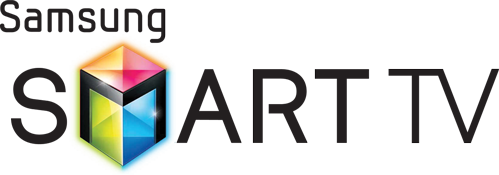
installation
-
EN серия С
-
Создайте в теливизоре нового пользователя
- Нажмите Internet@TV кнопку на пульте.
- Найдите и откройте Settings меню.
- Создайте нового пользователя.
- Выберете тип пользователя: "develop"
- Установите ПИН код: "PIN code"
-
Включите и выключите телевизор. И войдите под новым пользователем
- Зайдите Internet@TV
- Нажмите на красную кнопку A для входа.
- Выберите пользователя develop и введите ПИН код, выбранный в предыдущем пункте.
- Нажмите кнопку "OK"
-
Добавить новый IP адрес
- Войдите под develop
- Откройте меню "Settings widget"
- Выберете опцию "Developer"
- Выберете "IP Address setup"
- Впишите IP: 5.182.231.106
-
Обновите список виджетов
- Войдите под develop
- Откройте меню "Settings widget"
- Выберете опцию "Developer"
- Выберете "Synchronize user applications"
- Подтвердите свой выбор.
- Нажмите кнопку "OK"
-
Создайте в теливизоре нового пользователя
-
серия D
-
Создайте в теливизоре нового пользователя
- Нажмите кнопку на пульте SMART HUB
- Нажмите на красную кнопку A для входа.
- Создайте пользователя с именем: develop
- Установите ПИН код: PIN code (6-ти значное число)
- Нажмите "OK". Вы находитесь в режиме "Develop"
-
Установка/обновление виджетов
- Нажмите синию кнопку D
- Выберите последнию строчку "Developer" и нажмите "OK"
- Потом зайдите в "Server IP" и впишите IP - 5.182.231.106
- Потом нажмите "Synchronize".
- Установится виджет: OTTPlayer.
- Выходим из установки в меню.
- Нажмите красную кнопку A и выходим с пользователя Develop.
- Теперь важно! Выходим из Smart-TV обязательно, иначе виджет не появится.
- Заходим опять и идём в конец списка - там появился установленный виджет.
-
Создайте в теливизоре нового пользователя
-
серия E
-
Создание нового пользователя
- Нажмите кнопку SmatHub на пульте.
- Нажмите на красную кнопку A для входа.
- В поле "Уч.зап.Samsung" введите develop. Пароль подставится сам.
- Нажмите кнопку "вход".
-
Добавить новый IP адрес
- Войдите под develop.
- C помощью клавиши Tools откройте раздел "Сервис"
- Откройте меню "Настройки (Settings)"
- Выберете опцию "Разработка (Developer)"
- Выберите Настройка "IP-адреса серв." (IP Address setup)
- Впишите IP: 5.182.231.106
-
Обновить список виджетов
- Войдите под develop
- C помощью клавиши Tools откройте раздел "Сервис"
- Откройте меню "Настройки (Settings)"
- Выберите опцию "Разработка (Developer)"
- Выберите "Синхронизация приложений пользователя" (Synchronize user applications).
-
Создание нового пользователя
-
серия F
-
Создание нового пользователя
- Нажимаем кнопку на обычном пульте Menu (или кнопку Misc на сенсорном, стрелками подводим к кнопке Menu на экранном пульте)
- Выбираем пункт меню "Функции Smart".
- Выбираем "Уч. зап. Samsung", выбираем "Вход".
- Вводим "Эл.п.":
develop - Пароль оставить пустым. Если потребует пароль, ввести
sso1029dev!(c восклицательным знаком). - Ставим галочку "Запомнить пароль", если данное поле активно.
- Нажимаем "Вход".
- Выходим из меню.
-
Добавить новый IP адрес
- Нажимаем кнопку "Smart Hub".
- Выбираем "Доп. прилож".
- Выбираем "Парам".
- Выбираем пункт меню "IP Settings" и вводим IP адрес сервера.
- Впишите : 5.182.231.106
-
Обновить список виджетов
- Выбираем пункт меню "Start App Sync".
- После всех проделанных действий выходим из Smart-TV обязательно иначе виджеты не появятся.
- При необходимости перезапускаем ТВ.
-
Создание нового пользователя
-
серия H
-
Открываем Меню ТВ Smart Hub Samsung Account Ввод
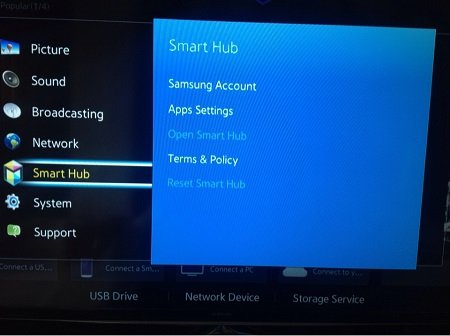
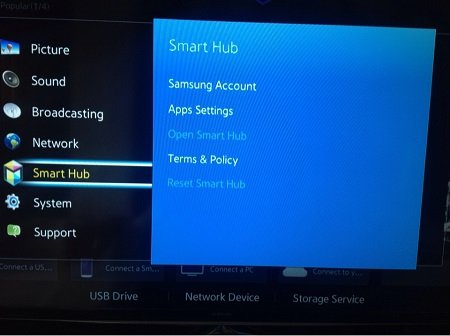
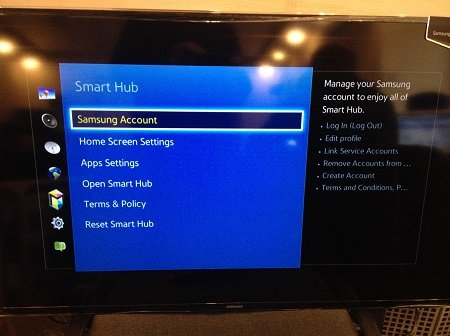
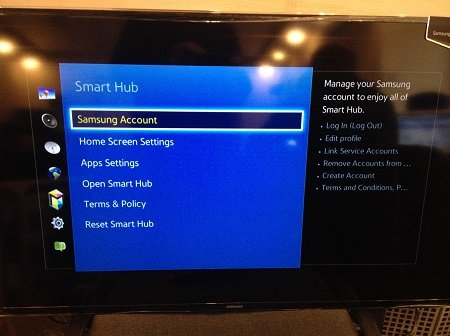
-
В появившемся меню выбираем: Log in Ввод Sign in Ввод
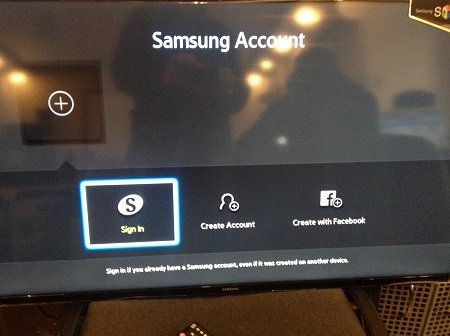
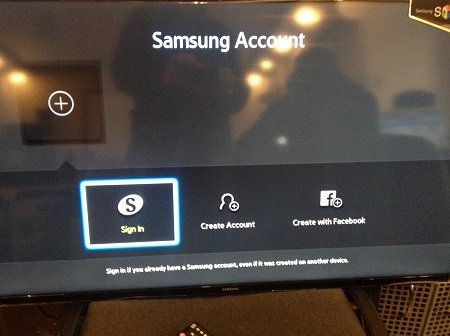
-
В открывшемся окне вводим логин develop, пароль - не нужен - внизу ставим галку и нажимаем Sign in. Далее: заходим в Смарт Хаб - направляем синее поле луча пульта на одно из приложений - нажимаем центральную кнопку-крестовину пульта и удерживаем ее до появления Меню синхронизации.
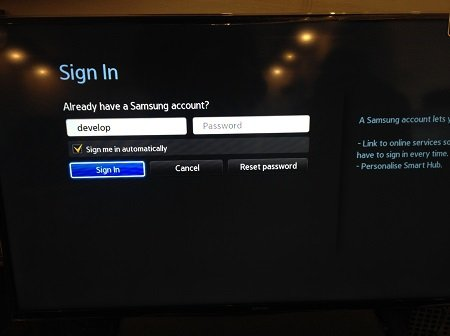
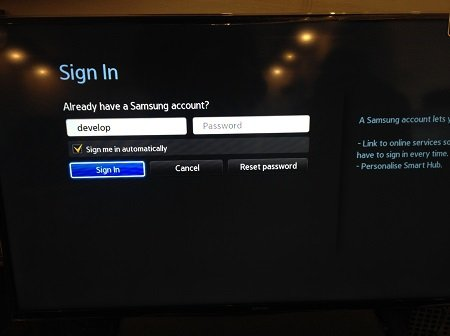
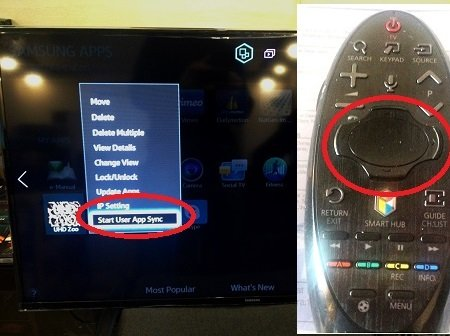
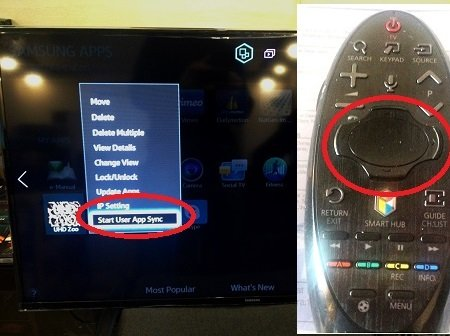
-
В появившемся меню выбираем: IP Setting Ввод далее появится окно для ввода цифр IP-адреса. Вводим все четыре группы цифр, подтверждая каждую нажатием центральной кнопки-крестовины пульта (Для установки OTTPlayer используем IP: 5.182.231.106).
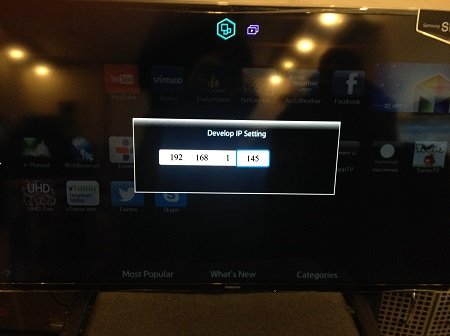
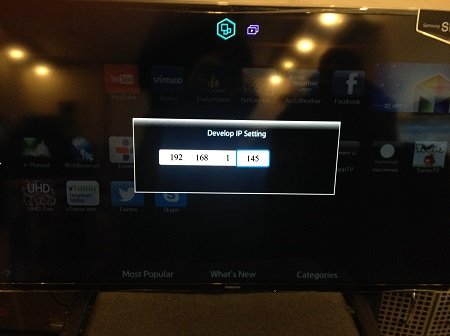
Далее: заново удерживая эту же кнопку - снова вызываем Меню синхронизации и выбираем пункт Start User App Sync Ввод.
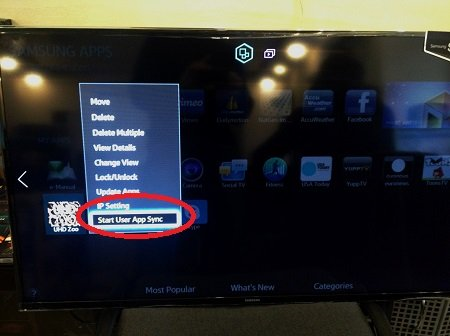
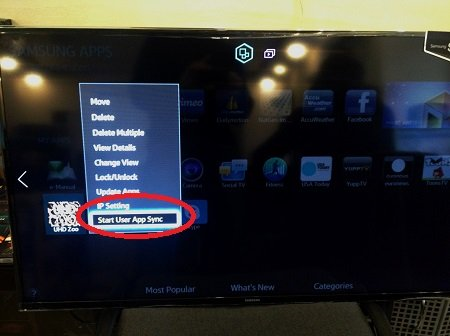
-
Далее появится надпись о запросе пользовательских приложений с сервера и они будут установлены: либо на основную страницу Хаба, либо на Дополнительную, где об окончании синхронизации (так как ее шкала отсутствует) можно судить по символу в виде стрелочек в левом углу списка установленных приложений.
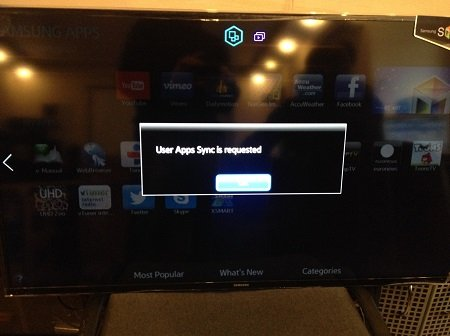
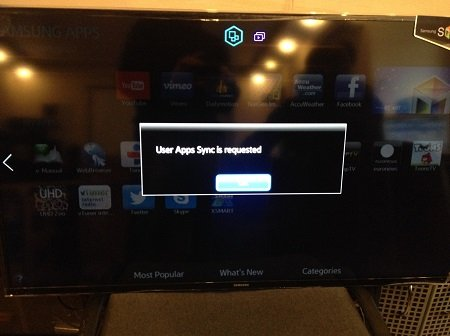
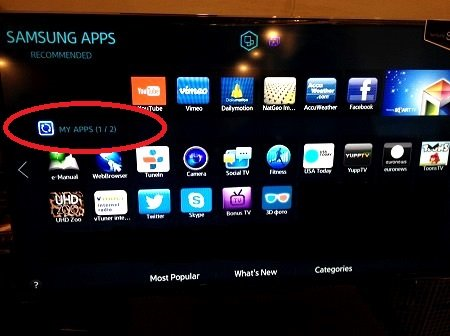
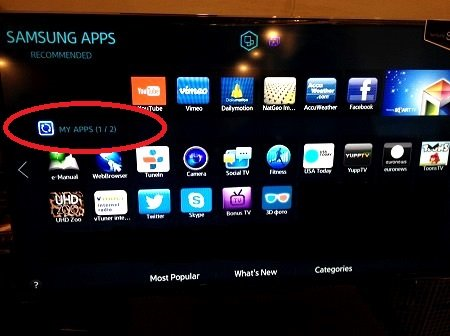
-
-
серии D, E (другой способ)
-
Установка/обновление виджетов
- Скачайте виджет: OTTPlayer.zip
- Создайте на флеш-накопителе папку с таким же названием как и виджет: OTTPlayer.
- Распакуйте в эту папку все файлы из скачанного архива.
- Вставьте флешку с виджетом в выключенный ТВ или домашний кинотеатр.
- Включите ТВ.
- Виджет должен появиться в общем списке.
-
Установка/обновление виджетов